Windows10系统之家 - 安全纯净无插件系统之家win10专业版下载安装
时间:2018-03-13 11:06:04 来源:Windows10之家 作者:hua2017
在使用win10系统的时候,我们可能会需要暂时离开电脑,但是又不想别人看到自己使用的电脑,所以就想要对电脑进行锁屏设置,如果按照传统锁屏方法的话有点麻烦,那么要如何设置锁屏快捷方式呢,接下来给大家讲解一下Windows10系统设置锁屏快捷方式的具体方法如下。

1、首先在记事本中输入代码,如图所示:
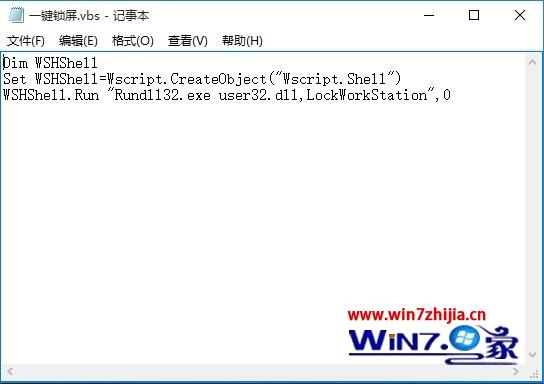
2、保存为.vbs格式,文件名可以随意;
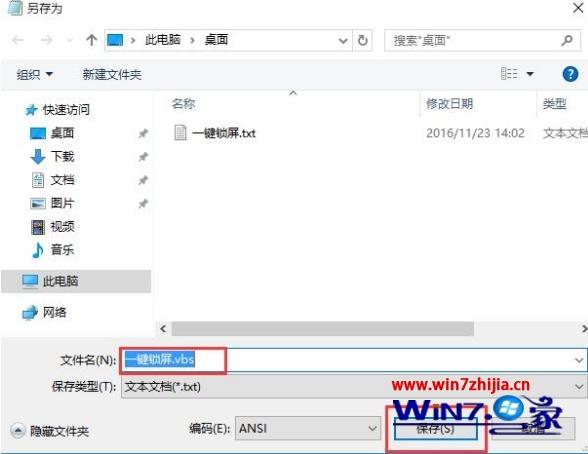
3、双击运行即可实现锁屏。
关于Windows10系统如何设置锁屏快捷方式就给大家介绍到这边了,有需要的用户们可以按照上面的方法步骤来进行操作吧,希望可以帮助到大家。
相关文章
热门教程
热门系统下载
热门资讯





























